如果您在设置 Alert 摄像头时看到“摄像头所有权问题”对话框(如下所示),这表示该摄像头已由之前的所有者进行注册。请确保重新注册摄像头。
使用原本属于他人的摄像头设置新的 Alert Master System
重要事项:如果是首次设置 Alert Master System,请严格按照软件设置说明进行操作。收到提示后,务必创建 Web 帐户,请不要跳过此步骤。创建 Web 帐户可以让软件向摄像头分配相应的凭证以用于 Web 查看。
-
如果在应用帐户信息之后看到下列消息,表示摄像头仍然注册到之前的所有者:
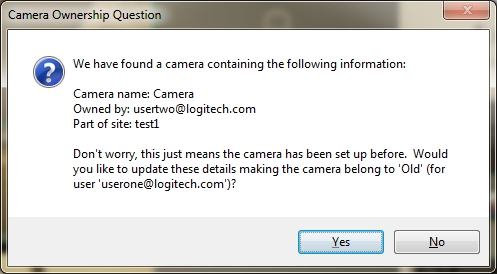
选择 Yes(是),确保摄像头注册到您在设置过程中输入的 Web 帐户。
警告:选择 No(否),将允许之前用户的 Web 查看器远程访问您的视频。如果已经选择 No(否),可以通过手动重置摄像头进行修复。
-
转到 http://alert.logitech.com,使用您在设置过程中创建的账户登录。
- 如果能够看到视频,表明摄像头现在已经正确注册到您的 Web 查看器账户。视频非常安全,仅能由该账户访问。
- 如果没有看到视频,请手动重置摄像头。
将原本属于他人的摄像头添加到现有 Alert System
-
确保已经创建与 Alert Commander 软件关联的网络账户。Web 账户允许该软件向摄像头分配相应的凭证以用于 Web 查看。操作方法如下:
-
启动 Alert Commander 软件,单击设置按钮(齿轮图标)。
-
展开 Security and Web(安全与网络)下拉菜单,然后选择 Account(账户)。
-
检查是否有关联的账户/电子邮件地址。如果有,跳过步骤 2。
-
如果账户未关联,请选择下列操作之一:
- 创建新账户(电子邮件)
- 使用现有账户(电子邮件)
-
-
按照 Add-on Camera 设置说明进行操作。
-
检测到摄像头之后,可能显示下列消息。如果显示,表示摄像头仍然注册到之前的所有者。
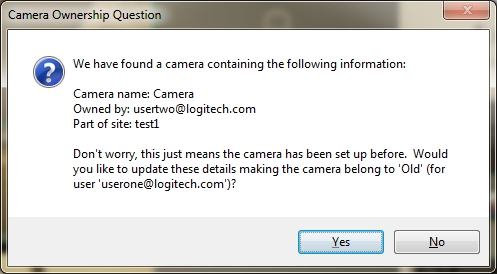
选择 Yes(是),确保摄像头注册到您在设置过程中输入的 Web 帐户。
警告:选择 No(否),将允许之前用户的 Web 查看器远程访问您的视频。如果已经选择 No(否),可以通过手动重置摄像头进行修复。
-
转到 http://alert.logitech.com,使用您在设置过程中创建的账户登录。
- 如果能够看到视频,表明摄像头现在已经正确注册到您的 Web 查看器账户。视频非常安全,仅能由该账户访问。
- 如果没有看到视频,请手动重置摄像头。
执行手动重置
注意:确保已经创建与 Alert Commander 软件关联的网络账户。Web 账户允许该软件向摄像头分配相应的凭证以用于 Web 查看。
-
将回形针或类似物体插入重置孔。
-
轻轻按下重置按钮,按住 10 秒钟,然后放开。

-
放开按钮后,摄像头将执行重置过程。摄像头上的 LED 状态指示灯将按顺序显示各种颜色,最后显示为蓝色长亮。这表示摄像头已经关联到 Alert Commander 并且已经注册您的帐户信息。
-
转到 http://alert.logitech.com,使用您在设置过程中创建的账户登录。
- 如果能够看到视频,表明摄像头现在已经正确注册到您的 Web 查看器账户。视频非常安全,仅能由该账户访问。
- 如果没有看到视频,或者有其他问题,请联系 Logitech 客户服务人员(请参阅知识库文章 29622)。
重要提示:罗技不再对固件更新工具提供支持或维护。强烈推荐您将 Logi Options+ 用于受支持的罗技设备。在此过渡期间,我们将为您提供帮助。
重要提示:罗技不再对 Logitech Preference Manager 提供支持或维护。强烈推荐您将 Logi Options+ 用于受支持的罗技设备。在此过渡期间,我们将为您提供帮助。
重要提示:罗技不再对 Logitech Control Center 提供支持或维护。强烈推荐您将 Logi Options+ 用于受支持的罗技设备。在此过渡期间,我们将为您提供帮助。
重要提示:罗技不再对 Logitech Connection Utility 提供支持或维护。强烈推荐您将 Logi Options+ 用于受支持的罗技设备。在此过渡期间,我们将为您提供帮助。
重要提示:罗技不再对 Unifying 软件提供支持或维护。强烈推荐您将 Logi Options+ 用于受支持的罗技设备。在此过渡期间,我们将为您提供帮助。
重要提示:罗技不再支持或维护 SetPoint 软件。强烈推荐您将 Logi Options+ 用于受支持的罗技设备。在此过渡期间,我们将为您提供帮助。
常问问题
此部分没有可用的产品
